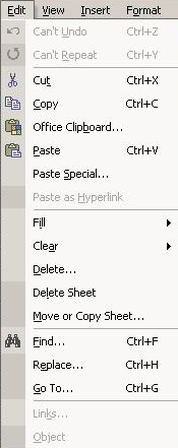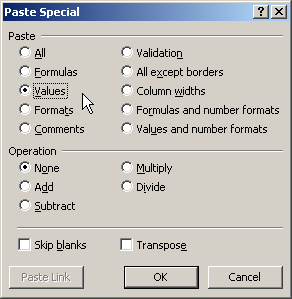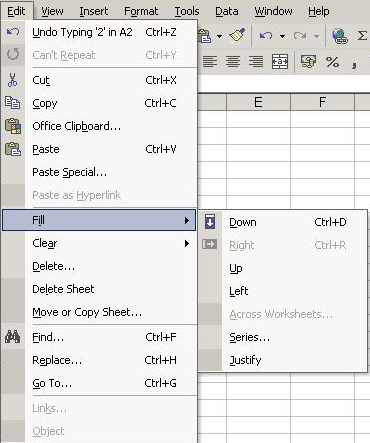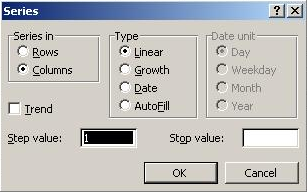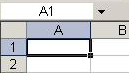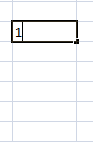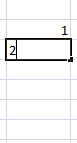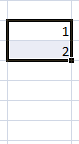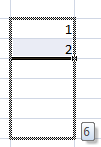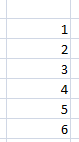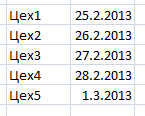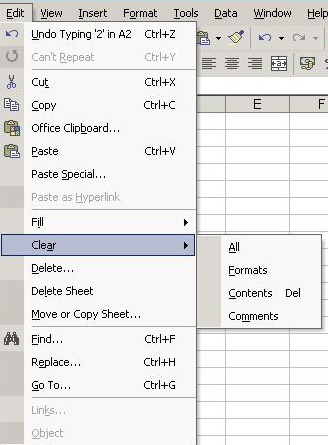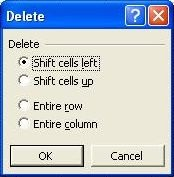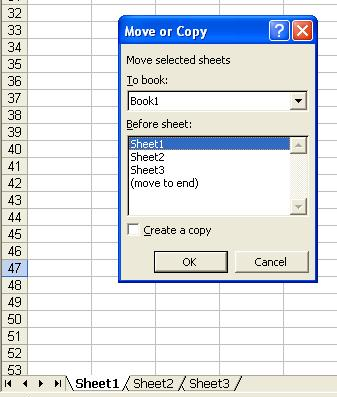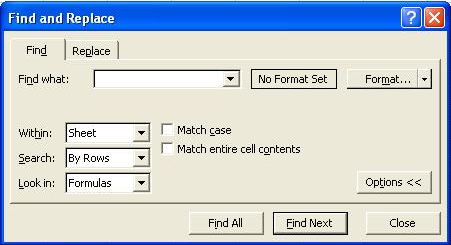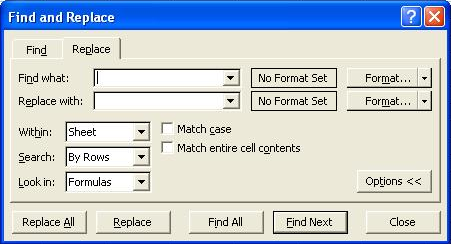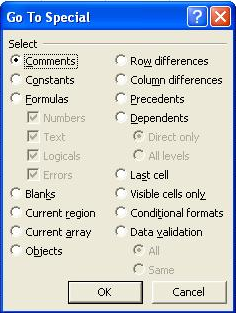MS Excel
Меню
Edit
|
Командите Cut, Copy и
Paste имат еднакво
приложение за всички програми в офис пакета на Microsoft.
Специално
вмъкване
Edit / Paste Special
Автоматично попълване
на данни
Edit / Fill
Excel предлага
различни улеснения при въвеждане на еднакви, различни или равномерно изменящи се
последователности (серии) от данни.
|
При избор на
команда Edit / Fill се отваря подменю с команди за
запълване на последователни клетки с еднакво съдържание:
Down - надолу; Right - надясно;
Up - нагоре; Left -
наляво. Попълва се активната клетка с желаната стойност и се маркира заедно с няколко последователни клетки /област/ в желаната посока на запълване. След което се избира една от горните възможни команди. Така стойността въведена в първата клетка ще се мултиплицира и в останалите. Series се използва за запълване на последователни клетки, но с различно съдържание. |
|
Освен с повтарящи се стойности клетките могат да се запълват
автоматично и със стойности, които образуват серия с определена стъпка на
изменение.
Команда Series отваря диалогов прозорец. В активната
клетка се въвежда първият елемент на серията. След това се избира Series
от команда Edit / Fill. Серията може да бъде в (Series
in): ред (Row) или колона
(Column). |
Под
Type се избира какъв вид серия се
въвежда: Linear - аритметична прогресия; Growth - геометрична прогресия; Date - опция за дата. След като се избере става активно Date unit, като при опция Day се изменя само денят, Weekday - серията включва само работни дни от понеделник до петък, Month - изменя се само месецът, Year - изменя се само годината; В Step value се определя стъпката, т.е. разликата в аритметичната прогресия или произведението в геометричната прогресия. В Stop value се определя последната стойност от серията. Клетките са запълват с изчислените стойности, като всяка се проверява дали не е по-голяма от стойността в Stop value. Ако е така, извеждането на следващите числа се преустановява. |
Въвеждане
на серии от данни може да стане и с мишката.
|
В долния десен
ъгъл на рамката на активната клетка има малък квадрат, който се нарича
манипулатор.
Когато е върху
манипулатора, показалецът на мишката се променя от плътен бял кръст в
тънко черно кръстче (+). |
Ако при
натиснат ляв бутон на мишката манипулатора се "влачи" в една от четирите
посоки, съдържанието на активната клетка се въвежда в съседните клетки.
Така се въвеждат серии от еднакви данни. В първите две клетки от реда (колоната) се записват първите два елемента от серията данни. След това тези клетки се маркират. Посочва се долния десен ъгъл на последната избрана клетка (т.е. манипулатора на последната маркирана клетка). Натиска се ляв бутон на мишката и се плъзга в същия ред или колона. Попълването е в съответствие със зададената закономерност. Така се въвеждат серии аналогични на тези от команда Series. |
Пример за една аритметична прогресия в 5 стъпки.
Серията е направена с мишка, а не с команда. В активната клетка се изписва
първото число от серията (за моя пример е 1). В клетката под нея -
второто число от серията (за моя пример е 2). Маркират се двете клетки.
След това с влачене на манипулатора на
втората клетка надолу се попълва серия в
колона (за моя пример серията е от 1 до 6 със стъпка
1).
Изчистване на
клетка
Edit / Clear
|
С команда Edit / Clear може да се изчисти от клетката: - само формата (formats); - само съдържанието(contents), като формата остава; - само коментара (comments); - съдържанието и формата (all) При това се изтрива съдържанието на клетки или зони от клетки без да се премахват тези клетки от таблицата. С клавиша Delete изтриваме само съдържанието, клетката остава форматирана. Същото се получава и при използване на Edit / Clear / Contents / Del. |
Изтриване на клетка,
ред, колона
Edit / Delete
|
С команда
Edit / Delete се изтриват клетки, редове
и колони, но с премахване от структурата на таблицата и определяне
посоката на преместване на останалите клетки: Shift Cells
Left (изместване на клетките наляво) или Shift Cells
Up (изместване на клетките нагоре). Entire row - изтрива цял ред, в който се намира клетката избрана за изтриване. Entire column - изтрива цяла колона, в която се намира клетката избрана за изтриване. |
Изтриване на работен
лист
Edit / Delete Sheet
При изтриване на
работен лист без данни, Excel няма да иска потвърждение, а директно ще го
изтрие.
При изтриване на работен лист, на който има данни, Excel ще иска потвърждение в появилия се прозорец, защото данните не може да се върнат. Ще се загубят завинаги.
При изтриване на работен лист, на който има данни, Excel ще иска потвърждение в появилия се прозорец, защото данните не може да се върнат. Ще се загубят завинаги.
Преместване или
копиране на работен лист
Edit / Move or Copy
Sheet
Excel дава възможност
за избор, къде да се премести и/или копира работния лист. И двете функции
Move и Copy са в един прозорец, така че може
да настъпи малко объркване. Работен лист може или само да се премести, или само да се копира
или да се премести и копира. Всичко е
според вашите нужди.
|
Може да се избере: - в коя работна книга (To book): същата работна книга/файл (в случая Book1) или някой друг отворен в момента файл в Excel; - преди кой работен лист (Before sheet) да се премести избрания. Ако искаме работният лист да бъде в края на списъка с работни листове единствено се избира move to end. Не избирайте нищо друго. Ако искаме да направиме копие на работен лист се избира Creat a copy. |
Алтернативен начин за
преместване на лист - влачене на етикета му с показалеца на мишката. За да
се копира - "влачене" при натиснат бутон Ctrl от
клавиатурата. При "влачене" се показва черна стрелка и малък
бял лист. Стрелката показва новата
позиция.
Примера на фиг.1 и фиг.2 е за преместване на Sheet1 преди Sheet3. Примера на фиг.1 и фиг.3 е за копиране на Sheet1 и едновременно преместване на копието преди Sheet3. Както забелязвате копието на даден работен лист запазва негото име, но с номера на копието в скоби (в примера е 2), докато не го преименуваме.
Примера на фиг.1 и фиг.2 е за преместване на Sheet1 преди Sheet3. Примера на фиг.1 и фиг.3 е за копиране на Sheet1 и едновременно преместване на копието преди Sheet3. Както забелязвате копието на даден работен лист запазва негото име, но с номера на копието в скоби (в примера е 2), докато не го преименуваме.
Търсене и
заместване
Edit / Find, Edit / Replace
Когато се работи с
по-големи ЕТ, бързото намиране на клетка, в която е записана определена стойност
или текст, се затруднява. За тази цел Excel осигурява възможност за търсене и
замяна чрез командата Edit / Replace (или само
Find).
В полето Find What се записва текстът, който се търси. Търсенето може да се извърши по редове или по колони (списък Search).
В полето Replace with се задава последователност, с която да се извърши заместването.
В полето Find What се записва текстът, който се търси. Търсенето може да се извърши по редове или по колони (списък Search).
В полето Replace with се задава последователност, с която да се извърши заместването.